iPhoto 是一個軟件程序,包含在適用於 Apple Macintosh 計算機的 iLife 軟件套件中。 這個程序的主要功能是一個媒體庫。 您可以存儲和查看照片和視頻、播放視頻、導出文件和製作幻燈片。 是的,你沒有看錯。 您可以使用 iPhoto 創建幻燈片。 你好奇怎麼做嗎? 你好奇怎麼做嗎? 如果您想了解更多,請繼續閱讀這篇文章直到最後。 你還會發現 iPhoto 幻燈片 如果您對它的性能不滿意,建議和最佳替代工具。
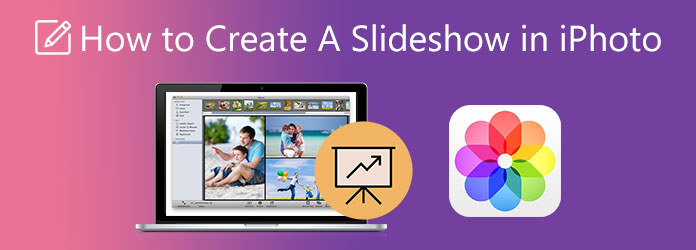
如何在 iPhoto 中創建幻燈片? 當您第一次看到和使用 iPhoto 時,您可能已經問過這個問題。 對於那些尋找答案的人來說,您來對地方了。 按照這個簡單的指南步驟使用此程序製作幻燈片。
在您的 Mac 電腦或筆記本電腦上打開 iPhoto 應用程序。 去 我的項目 並點擊 加號按鈕>幻燈片放映>iPhoto 開始從您的媒體庫添加照片。
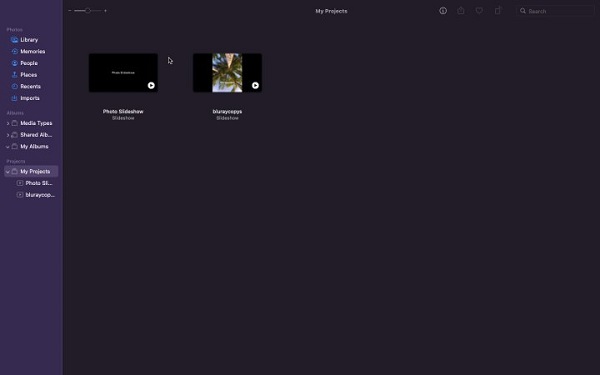
添加照片後,您可以開始自定義幻燈片。 單擊要使用的主題圖標。 有幾個主題可供選擇(Ken Burns、Origami、Reflections、Classic、Vintage Prints、Magazine)。 每個主題都有不同的過渡效果和音樂。
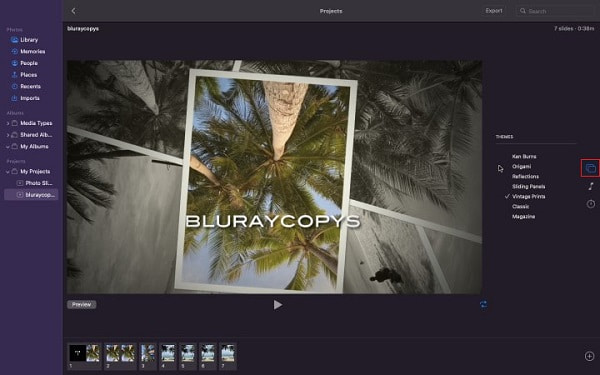
點擊 音樂 圖標以更改幻燈片主題上的默認 iPhoto 音樂。 您可以整合 Apple Music 資料庫中的音樂。 點擊 時間長度 圖標並選擇 適合音樂 讓您的幻燈片播放直到歌曲結束。
點擊 出口 按鈕將幻燈片存儲在您的設備上。 將格式更改為高質量以獲得最佳觀看質量。 點擊 節省 開始導出。 導出過程完成後,您可以選擇保存幻燈片的位置。
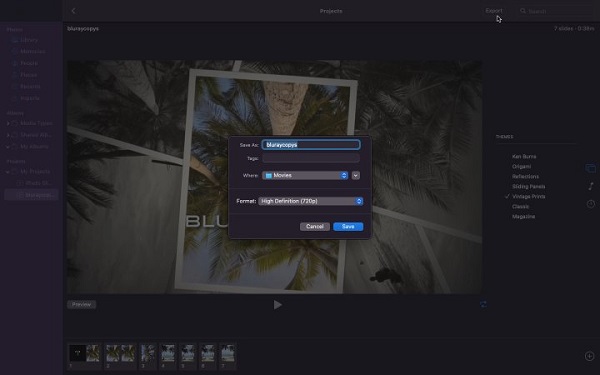
儘管 Mac 上的 iPhoto 足以創建效果令人滿意的幻燈片,但這並不意味著您會接受它。 一些替代程序在製作幻燈片時可以比 iPhoto 做得更好,就像 Video Converter Ultimate. 這個驚人的程序在製作幻燈片時非常可靠和有能力。 與 iPhoto 相比,您可以獲得更多包含音樂、編輯功能、額外功能和更簡潔界面的模板。 它還可以在 Mac 設備上無縫運行。 此外,除了製作幻燈片之外,您還可以使用 MV 功能製作音樂視頻、短片、演示文稿、宣傳視頻等。 這個工具也可以免費下載。
主要功能:
首先點擊 下載 Mac 開始獲取程序的按鈕。 然後,您可以繼續在您的 Mac 設備上安裝該程序。 工具安裝成功後,繼續打開它。 使用 MV 功能開始創建您的幻燈片。

上 MV 選項卡是供您使用並應用於幻燈片的模板。 使用+添加按鈕導入幻燈片的照片和視頻。 添加圖像和視頻後,您可以點擊編輯按鈕來修改和增強您的圖片或視頻片段,例如添加水印、應用濾鏡、調整效果等。單擊 OK 應用更改。
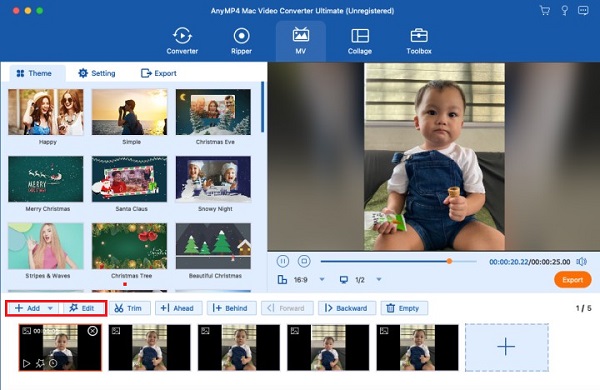
轉到 設置 選項卡更改幻燈片的背景音樂。 點擊加號按鈕,通過添加文件夾中的音樂來更改配樂。 如果您選擇的主題中包含的音樂適合您,您可以保持不變。

要完成幻燈片的製作,您可以移至 出口 標籤。 選擇可用的最高分辨率,因為這等同於更好的視頻質量。 然後點擊 開始出口 開始導出文件。 在關閉程序之前等待導出過程結束。

iPhoto 可能有點棘手,尤其是對於 Apple Mac 計算機或筆記本電腦的初次用戶而言。 為了讓事情變得更好,這裡有一些 iPhoto 幻燈片放映技巧,您不應錯過這些技巧,以便讓事情變得更好。
如何從 iPhoto 共享幻燈片? 對於那些詢問如何操作的人,您可以遵循以下指南。
對於非 Apple 設備,您可以使用以下方法:
1. 您可以通過 Dropbox、Google Drive、OneDrive 或 MediaFire 等文件共享服務導出和共享幻燈片。 然後,您發送一封電子郵件,其中包含將幻燈片下載到他們的設備的鏈接。
2. 複製幻燈片,將其保存在 USB 閃存驅動器、CD、DVD 或外部硬盤驅動器上,然後通過郵件發送存儲設備。
iPhoto 支持幾乎所有廣泛使用的圖像文件格式,例如 JPEG、RAW、TIFF、GIF、PNG、BMP、PICT、Photoshop、MacPaint、SGI 和 PDF。
對於視頻文件格式,iPhoto 支持 MOV、MP4、AVI 和 AVCHD。 HEIF 和 HEVC 格式也兼容。
原始格式的照片比 JPEG 格式的照片包含更多信息,這讓 iPhoto 可以更好地增強您的照片。 您可以通過調整“調整”面板下的滑塊控件來恢復高光、陰影、銳度等。
iPhoto 有一個巧妙的功能:只需鍵入關鍵字即可搜索特定照片。 使用 iPhoto 應用程序上的搜索欄並鍵入食物、地點、人物、事件、日期等關鍵字。所有相關的照片和視頻都會出現。
iPhoto 已經停產了嗎?
不幸的是,是的。 iPhoto 已於 8 年 2015 月 10.10.3 日停產,並從 Mac OS X Yosemite XNUMX 開始被 Photos 取代。 照片應用程序帶來了新功能,例如:
對從設備同步的照片和視頻進行排序
新的自動裁剪工具
更改共享的活動視圖
新的縮小視圖
用於打印照片的新方書格式
您如何在 iPhoto 幻燈片中排列照片?
要更改 iPhoto 上的圖像順序很簡單。 你只需要按照你想要的順序從你的照片瀏覽器中拖動圖片。
為什麼我不能將音樂添加到我的 iPhoto 幻燈片?
您不能使用音樂,因為它受到保護。 如果您不想再次遇到這個問題,您需要從 iTunes Store 而不是 Apple Music 購買和使用歌曲。 單擊此處了解如何操作 將音樂添加到 PowerPoint 幻燈片.
iPhoto 幻燈片 製作非常適合那些只需要為學校或工作演示製作簡單幻燈片的人。 由於功能和編輯能力有限,它缺乏影響。 好在有性能出色的替代程序,就像 Video Converter Ultimate. 該程序是一個專業的幻燈片製作工具,因為它具有引人注目的主題、出色的編輯功能,並支持大量的音頻和視頻格式。 它也可以在 Mac 和 Windows 上流暢運行。
更多閱讀
Movavi Slideshow Maker 的全面而誠實的評論
徹底閱讀這篇關於這個著名程序 Movavi Slideshow Maker 的文章。 您想了解的有關此工具的所有信息都包含在這篇文章中。
借助本文,在 Google 相冊中創建令人滿意的幻燈片。 包括您需要了解的有關幻燈片製作和基本技巧的所有信息。
了解如何使用這些簡單而有效的方法在 Android 上製作動畫電影。 這篇文章將幫助您有效地在 Android 手機上製作電影。
發現您可以在計算機和智能手機上免費獲得的不同圖片幻燈片製作工具。 這些應用程序在幻燈片製作中是值得信賴和有效的。